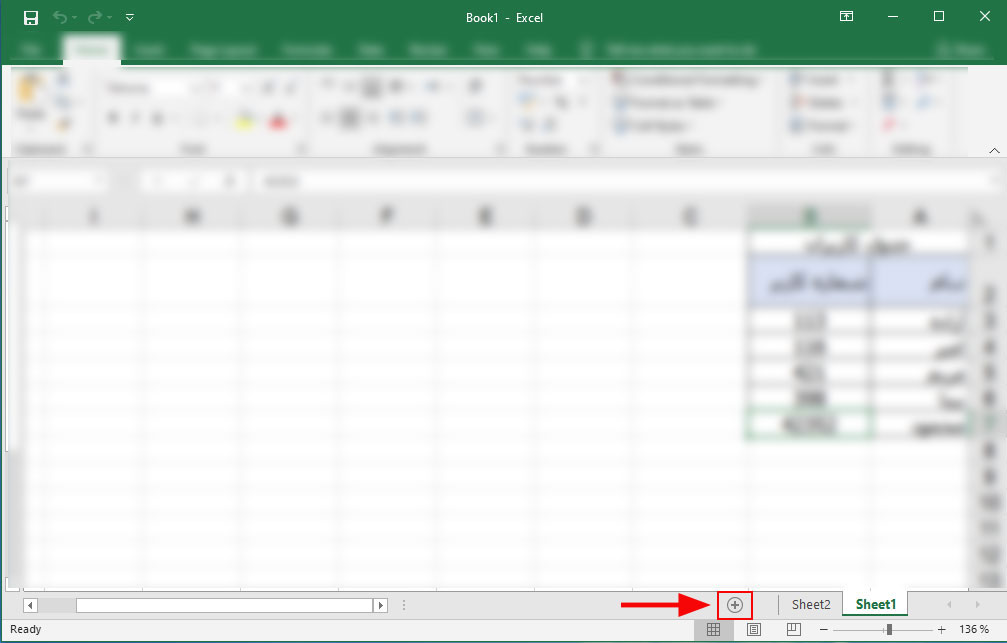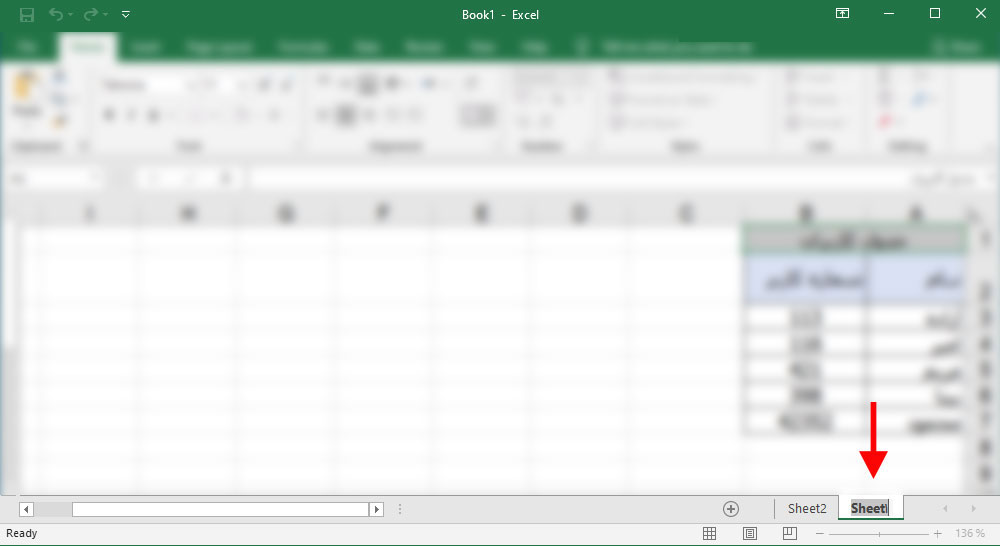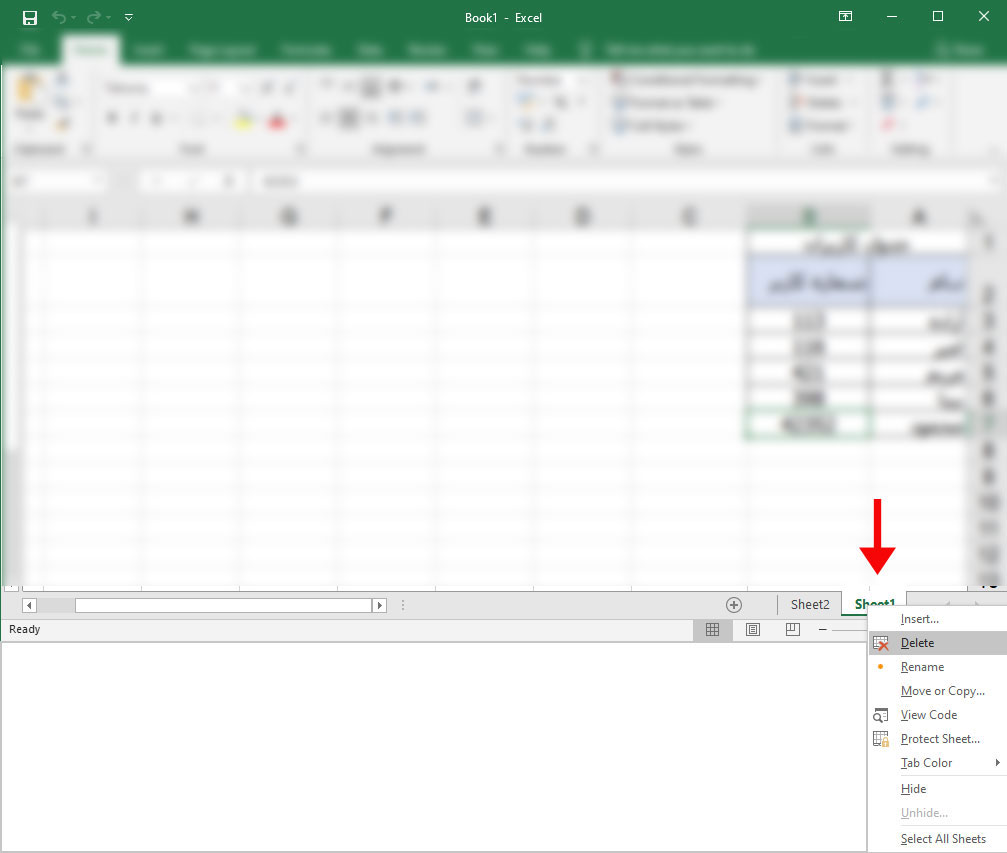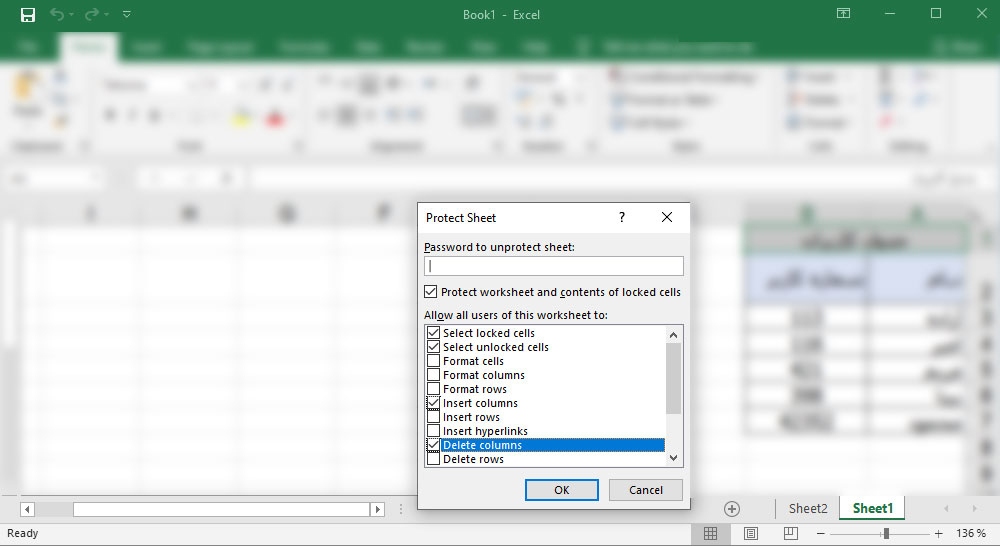تغییر نام یک شیت
شما می توانید به هر شیت یک نام خاص بدهید، تا کارتان را راحت تر سازماندهی کنید. برای اینکار روی نام شیت دوبار کلیک کرده و نام جدید را تایپ کنید. حالا نام کاربرگ Sheet 1 را به Sales تغییر دهید.
روش دیگر انجا این کار بدین صورت است که شیت مورد نظر را انتخاب کرده و راست کلیک کنید و گزینه Rename را انتخاب نمائید و سپس نام جدید شیت را تایپ کنید.
کپی یک شیت، در یک فایل اکسل دیگر
شیت ها را می توان در یک فایل اکسل کپی کرد. شیت مورد نظر را انتخاب کرده و راست کلیک کنید، گزینه Move or Copy Sheet را انتخاب کنید. در کادر باز شده، در قسمت Before Sheet، شیت جدید را انتخاب کنید و گزینه Create a Copy را تیک کنید و سپس OK را کلیک کنید. بدینوسیله اطلاعات شیت انتخاب شده، در شیت جدید کپی میشود.
داده های هر شیت حتی می توانند بین چند فایل اکسل مختلف هم کپی شوند. برای این کار، شیت مورد نظر را انتخاب کرده و راست کلیک کنید، گزینه Move or Copy Sheet را انتخاب کنید و در کادر محاوره ای باز شده در قسمت To book فایل اکسل مقصد را انتخاب کنید (فایل اکسل مقصد باید باز باشد) در قسمت Before Sheet هم محل قرارگیری شیت را انتخاب کنید. بازدن تیک Create a Copy و کلیک Ok یک کپی از آن شیت، در فایل اکسل مقصد ایجاد می شود.
حالا سعی کنید Sheet1 را قبل از Sheet3 کپی کنید.
تغییر رنگ سرپوشه شیت ها
شیت مورد نظر را انتخاب کرده راست کلیک کنید و روی گزینه Tab Color متوقف شوید، منوی رنگ ها باز میشود که با با کلیک روی رنگ مورد نظر، رنگ سرپوشه شیت تغییر خواهد کرد.
قرار دادن رنگ های متفاوت برای هر شیت، به مرتب کردن شیت ها در زمانیکه تعداد زیادی شیت در یک فایل اکسل وجود دارد، کمک می کند.